بعد از اینکه مقاله امنیت کامل وردپرس با افزونه All In One WP Security and Firewall رو در سایت منتشر کردیم حال میخواهیم شروع به آموزش افزونه امنیت در وردپرس با iThemes Security کنیم. افزونه iThemes Security یکی از بهترین ها برای افزایش امنیت وردپرس می باشد که امکانات عالی رو در اختیار شما قرار میدهد. شاید بتوان گفت این افزونه یکی از ۵ افزونه برتر در زمینه امنیت وردپرس است که در دو نسخه رایگان و پولی ارائه می شود.
در این چند ساله که سایت های وردپرسی زیادی رو پیاده سازی کردم یکی از دغدغه های مدیران سایت ها، همین بحث امنیت وردپرس بوده است طوری که مدیران، هزینه های زیادی برای این کار می کنند. به نظرم کافیه چند نکته امنیتی رو رعایت کنند و در کنارش افزونه امنیت در وردپرس مثل iThemes Security رو نصب و به صورت درست کانفیگ کنند تا خیلی از خطرهای هک شدن کاسته شود.
نکته مهم: خیلی ها فکر می کنند امنیت وردپرس با نصب افزونه کامل می شود اما باید بگم بحث امنیت یک موضوع مهم و وسیع می باشد و خیلی از مباحث در آن دخیل می باشد. وقتی شما افزونه امنیت وردپرس مثل iThemes Security رو نصب می کند مقدار قابل توجه ای امنیت سایت شما رو افزایش میدهد و تعدادی از باگ ها رو می بندد. ما در این مقاله اقدام به آموزش افزونه iThemes Security به صورت کامل و گزینه به گزینه می کنیم.
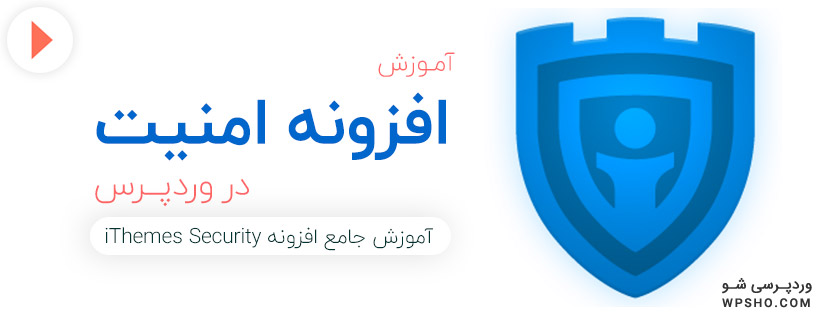
در سیستم مدیریت محتوای وردپرس افزونه های زیادی وجود دارد که می تواند به برقراری امنیت در وردپرس بپردازد اما یکی از بهترین و برترین این افزونه ها، افزونه iThemes Security می باشد که تا کنون که در حال نصب و فعال سازی این افزونه هستیم بیش از ۹۰۰ هزار بار دانلود و نصب وفعال سازی شده است.
توجه: در این مقاله آموزشی که شما در حال مطالعه آن هستید، نسخه ۷٫۲٫۰ این افزونه مورد بحث و بررسی و آموزش قرار گرفته است.
مزایای استفاده از افزونه امنیت وردپرس با iThemes Security
- جلوگیری از هک شدن
- اصلاح نقصهای امنیتی وردپرس
- حفاظت در برابر بدافزارها
- امتیاز دهی امنیت سایت
- اسکن بدافزارها
- محافظت در برابر ورود کاربران مخرب
- و …
آموزش افزونه امنیت در وردپرس با iThemes Security
با آموزش افزونه iThemes Security در خدمت شما هستیم، ابتدا آخرین نسخه از افزونه امنیت در وردپرس را از انتهای همین مقاله آموزشی به صورت کاملا رایگان دانلود و سپس در وردپرس سایت خود نصب و فعال سازی نمایید. همچنین اگر از نحوه نصب و فعال سازی افزونه ها در وردپرس آشنایی ندارید، پیشنهاد می شود مقاله آموزشی مرتبط با نصب و فعال سازی افزونه ها در وردپرس را مطالعه نمایید تا بدین وسیله بتوانید بدون هیچگونه ابهامی افزونه های وردپرس را نصب و فعال سازی نمایید.
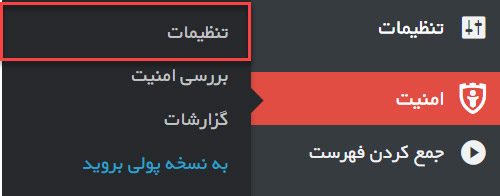
بعد از نصب و فعال سازی افزونه گزینه جدیدی در منوی پیشخوان وردپرس اضافه خواهد شد. برای دسترسی به آن ابتدا وارد داشبورد وردپرس شوید و از منوهای موجود در پیشخوان، نشانه گر ماوس خود را روی گزینه امنیت نگه دارید تا زیرمنوهای آن نمایان شود. از زیرمنو های نمایش داده شده روی گزینه تنظیمات کلیک نمایید تا بدین طریق وارد بخش پیکربندی افزونه شویم. (این بخش مهمترین قسمت آموزش افزونه iThemes Security می باشد.)
با ورود به صفحه تنظیمات افزونه iThemes Security، تنظیمات اصلی و قابل دسترس در نسخه رایگان به ۲۴ دسته مختلف تقسیم شده اند. این ۲۴ دسته بندی به شرح موارد زیر می باشند:
۱- تنظیمات کلی: در این قسمت از تنظیمات افزونه امنیت در وردپرس شما می توانید تنظیمات پایه که عملکرد افزونه را کنترل می کند را پیکربندی نمایید.
۲- بررسی امنیت: در این بخش از تنظیمات افزونه شما می توانید تنظیمات و پیکربندی های مرتبط با امنیت وب سایت را انجام دهید. البته قبل از تنظیمات این بخش، اطمینان حاصل کنید که سایت شما از ویژگی ها و تنظیمات توصیه شده استفاده می کند.
۳- رهگیری ۴۰۴: در این قسمت شما می توانید تنظیمات مرتبط با رهگیری ارور ۴۰۴ را مورد استفاده قرار دهید و به طور خودکار کاربرانی که در حال سواستفاده و exploit برگه ها هستند را مسدود کنید.
۴- مرکز اعلانات: در این بخش شما می توانید تنظیمات مرتبط با اعلانات و اطلاعیه ها را انجام دهید. در این بخش شما می توانید مدیریت و پیکربندی ایمیل های ارسال شده توسط افزونه را انجام دهید.
۵- خارج از دسترس: در این قسمت از تنظیمات افزونه شما قادر خواهید بود تنظیمات مرتبط با خارج از دسترس را انجام دهید. با استفاده از این بخش شما می توانید دسترسی به پیشخوان را طبق یک سری از زمان بندی ها غیر فعال نمایید.
۶- کاربر مدیر: در این بخش از تنظیمات افزونه شما قادر خواهید بود به واسطه با ابزار های موجود در این بخش، نام کاربری یک سری از کاربران که دسترسی بالایی دارند را مدیریت نمایید.
۷- تغییر دایرکتوری وردپرس: در این قسمت از تنظیمات افزونه شما می توانید با استفاده از قابلیت های پیشرفته موجود، نام برخی پوشه ها قبیل wp-content را به نام دیگری تغییر دهید.
۸- کاربران مسدود: در این بخش از تنظیمات افزونه شما می توانید به واسطه مواردی که در این بخش وجود دارد، یک سری IP ها و کاربران خاصی را مسدود نمایید.
۹- پشتیبان گیری پایگاه داده: در این قسمت شما می توانید با استفاده از تنظیمات موجود در آن، از پایگاه داده نسخه های پشتیبانی یا همان بکاپ از پایگاه داده تهیه نمایید. (اگر به دنبال یک افزونه خوب برای بک آپ گیری از وردپرس هستید پیشنهاد میکنم به مقاله بک آپ گیری از سایت وردپرس با افزونه UpdraftPlus مراجعه کنید.)
۱۰- تغییر پیشوند پایگاه داده: در این بخش شما می توانید به واسطه موارد موجود، پیشوند پایگاه داده و جداول را تغییر دهید.
۱۱- دسترسی های پرونده: در این قسمت از تنظیمات افزونه شما قادر خواهید بود تنظیمات مرتبط با دسترسی های پرونده را انجام دهید. به طوری که لیست فایل ها و مجوز های دایرکتوری از قسمت های کلید سایت را لسیت کنید.
۱۲- رهگیری تغییر پرونده: در این بخش از تنظیمات افزونه شما قادر خواهید بود به واسطه موارد موجود، تغییرات اتفاقی فایل ها در سایت را رهگیری کنید.
۱۳- محافظت مقابل حملات Brute Force محلی: در این قسمت از تنظیمات افزونه شما می توانید سایت خود را در برابر مهاجمین محافظت کنید که سعی می کنند به صورت تصادفی جزئیات ورود به سایت شما را حدس بزنند.
۱۴ پنهان کردن صفحه ورود: در این بخش از تنظیمات افزونه شما می توانید با تغییر نام صفحات ورود صفحه wp-login.php و wp-admin، صفحه ورود را مخفی نمایید.
۱۵- Password Requirements: در این قسمت شما می توانید شما می توانید تنظیمات مرتبط با حساس بودن انتخاب کلمه عبور کاربر را کنترل نمایید.
۱۶- محافظت مقابل حملات Brute Force شبکه: در این قسمت از تنظیمات افزونه شما قادر خواهید بود تنظیمات مرتبط با پیوستن به شبکه ای از سایت هایی که گزارش در مورد کاربران و بدافزار های اینترنتی را انجام دهید.
۱۷- ترفند های سیستم: در این بخش از تنظیمات افزونه شما قادر خواهید بود تنظیمات پیشرفته ای که باعث بهبود امنیت با تغییر پیکربندی سرور برای سایت می شود را انجام دهید.
۱۸- پروتکل SSL: در این قسمت از تنظیمات افزونه شما می توانید برای امنیت بیشتر در وب سایت خود، از SSL استفاده نمایید.
۲۰- ترفند های وردپرس: در این بخش از تنظیمات افزونه شما می توانید تنظیمات پیشرفته ای را انجام دهید که موجب بهبود امنیت با تغییر عملکرد پیش فرض وردپرس می شود.
۲۱- وردپرس Salts: در این قسمت با گزینه های موجود درون آن، می توانید تنظیمات مرتبط با بروزرسانی کلید مخفی وردپرس برای افزایش امنیت سایت انجام دهید.
حال که با بخش های مختلف تنظیمات و پیکربندی افزونه آشنا شدیم، قصد آن رسیده است که به ترتیب از ابتدا تمامی موارد را به کمک هم بررسی و به اتمام برسانیم.
تنظیمات کلی
همانطور که در تعاریف بخش اول از تنظیمات با مفاهیم هر زبانه آشنا شده اید، در این محور قصد داریم مواردی را که در بخش های مختلف تنظیمات وجود دارد را به کمک هم در بخش تنظیمات کلی انجام دهید. به همین سبب روی گزینه پیکربندی تنظیمات کلیک نمایید تا وارد بخش تنظیمات آن شویم.
در بخش تنظیمات کلی افزونه، چندین گزینه قابل مشاهده خواهد بود. این گزینه ها و موارد به شرح لیست زیر می باشند:
۱- نوشتن در پرونده ها: در این قسمت از تنظیمات افزونه شما قادر خواهید بود به افزونه دسترسی نوشتن در فایل هایی مثل wp-config.php و .htaccess بدهید.
۲- پیام قفل میزبان: در این بخش از تنظیمات افزونه شما قادر خواهید بود پیامی را در صورت قفل کامپیوتر کاربر نمایش دهید. همچنین می توانید از تگ های HTML در این بخش استفاده نمایید.
۳- پیام قفل کاربر: در این قسمت از تنظیمات افزونه شما می توانید پیامی را برای کاربران مسدود و قفل شده در نظر بگیرید. همچنین می توانید از کد های HTML نیز استفاده نمایید.
۴- پیام قفل انجمن: در این بخش از تنظیمات افزونه شما می توانید پیامی را برای IP هایی که وب سایت شما و شبه را تحدید کرده اند وارد نمایید. همچنین می توانید جهت زیباسازی بیشتر و افزودن قابلیت های بیشتر از کد های HTML نیز استفاده نماییم.
۵- لیست سیاه متخلفین را تکرار کنید: در این قسمت شما می توانید قابلیت تکرار کردن لیست سیاه متخلفین را به افزونه اضافه نمایید.
۶- آستانه لیست سیاه: در این بخش شما می توانید برای کاربران خود قابلیت تعداد قفل در نظر بگیرید. به این صورت که می توانید برای کاربران خود تعداد قفل در نظر بگیرید و اگر تعداد بلاک شدن کاربران از تعداد مشخص شده تجاوز کرد، کاربر به صورت کامل از وب سایت شما بلاک می شود و نمی تواند وب سایت شما را بخواند.
۷- دوره نگاهی به لیست سیاه: در این قسمت از تنظیمات افزونه شما قادر خواهید بود مشخص نمایید که ربات های افزونه، بعد از چند روز لیست کاربران بلاک شده را به لیست سیاه اضافه نمایند.
۸- دوره قفل: در این بخش از تنظیمات افزونه شما قادر خواهید بود مشخص نمایید که کاربران بعد از چه مدتی، در وب سایت شما بلاک شوند.
۹- لیست سفید قفل: در این قسمت از تنظیمات افزونه شما می توانید ای پی های خاصی را از لیست سیاه خود ازاد نمایید.
۱۰- نوع گزارش: در این بخش از تنظیمات افزونه شما می توانید مشخص نمایید که گزارش از چه چیزی و در کجا بایگانی شود.
۱۱- روزهای نگهداری گزارش در پایگاه داده: در این بخش شما می توانید برای گزارش های خود تاریخ انقضا مشخص نمایید که به صورت پیش فرض روی ۶۰ روز در نظر گرفته شده است و بعد از گذشت این تاریخ، گزارش ها منقضی خواهد شد.
۱۲- اجازه رهگیری داده: در این قسمت شما می توانید به افزونه اجازه دهید تا افزونه هایی که از داده های ناشناس استفاده می کنند را شناسایی کند.
۱۳- Proxy Detection: در این بخش شما قادر خواهید بود تشخیص پروکسی را روی حالت اتوماتیک قرار دهید.
۱۴- مخفی کردن فهرست امنیت در نوار ابزار مدیریت: در این قسمت شما قادر خواهید بود فهرست امنیت را در نوار ابزار مدیریت مخفی نمایید.
۱۵- نمایش خطای کدها: در این بخش شما قادر هستید مشخص نمایید که افزونه به صورت خودکار، خطاهای موجود در کد ها را به شما نمایش دهد.
بعد از انجام تنظیمات و پیکربندی های لازم در این بخش، روی گزینه ذخیره تغییرات کلیک نمایید تا بعد از آن بتوانیم به کمک هم وارد فاز جدیدی از تنظیمات شویم.
بررسی امنیت
همانطور که در تعاریف بخش اول از تنظیمات با مفاهیم هر زبانه آشنا شده اید، در این محور قصد داریم مواردی را که در بخش های مختلف تنظیمات وجود دارد را به کمک هم در قسمت بررسی امنیت انجام دهید. به همین سبب روی گزینه نمایش جزئیات کلیک نمایید تا وارد بخش تنظیمات آن شویم. (اینم بخش جز بخش های مهم آموزش افزونه iThemes Security می باشد)
با ورود به تنظیمات این بخش، یگ دکمه قابل مشاهده است. با کلیک کردن روی آن دکمه افزونه به صورت خودکار وب سایت شما را اسکن می کند تا مشکلات امنیتی آن را بررسی و حل نماید. بعد از اتمام فرایند بررسی صفحه ای همانند تصویر بالا مشاهده خواهید کرد. همانطور که در تصویر بالا مشاهده می کنید افزونه یک ایمیل از شما خواهد گررفت که این ایمیل برای دریافت پیام بروزرسانی درباره امنیت وردپرس می باشد.
رهگیری ۴۰۴
همانطور که در تعاریف بخش اول از تنظیمات با مفاهیم هر زبانه آشنا شده اید، در این محور قصد داریم مواردی را که در بخش های مختلف تنظیمات وجود دارد را به کمک هم در قسمت رهگیری ۴۰۴ انجام دهید. به همین سبب روی گزینه فعال سازی کلیک نمایید تا این قابلیت در افزونه فعال سازی شود. سپس روی گزینه پیکربندی تنظیمات کلیک نمایید تا وارد بخش تنظیمات آن شویم.
در بخش رهگیری ۴۰۴ افزونه، چندین گزینه قابل مشاهده خواهد بود. این گزینه ها و موارد به شرح لیست زیر می باشند:
۱- دقایق به خاطر سپردن خطای ۴۰۴ (بررسی دوره): در این بخش از تنظیمات افزونه امنیت در وردپرس شما می توانید مشخص نمایید که افزونه هر ۵ دقیقه تغداد خطاهای ۴۰۴ را لیست و در نهایت آن ها را قفل نماید.
۲- آستانه خطا: در این قسمت از تنظیمات افزونه شما می توانید تعداد خطاهایی که باعث قفل شدن کاربر می شود را مشخص نمایید.
۳- لیست سفید ۴۰۴ پرونده/پوشه: در این بخش شما قادر خواهید بود برای امنیت بیشتر، یک سری از فایل ها و پوشه ها و پرونده ها را در لیست سفید ۴۰۴ قرار دهید تا کاربر با ارجاع به آن، به صفحه ۴۰۴ منتقل شود.
۴- انواع پرونده نادیده گرفته شده: در این قسمت شما قادر خواهید بود یک سری پسوند در نظر بگیرید تا کاربر با اشتباه وارد کردن آن، به صفحه ۴۰۴ ارجاع داده شود، اما از وب سایت شما بلاک نشود.
بعد از انجام تنظیمات و پیکربندی های لازم در این بخش، روی گزینه ذخیره تغییرات کلیک نمایید تا بعد از آن بتوانیم به کمک هم وارد فاز جدیدی از تنظیمات شویم.
مرکز اعلانات
همانطور که در تعاریف بخش اول از تنظیمات با مفاهیم هر زبانه آشنا شده اید، در این محور قصد داریم مواردی را که در بخش های مختلف تنظیمات وجود دارد را به کمک هم در قسمت مرکز اعلانات انجام دهید. جهت انجام تنظیمات و مشاهده گزینه های موجود در بخش تنظیمات روی گزینه پیکربندی تنظیمات کلیک نمایید.
در بخش مرکز اعلانات افزونه، چندین گزینه قابل مشاهده خواهد بود. این گزینه ها و موارد به شرح لیست زیر می باشند:
۱- From Email: در این بخش از تنظیمات افزونه امنیت در وردپرس شما می توانید ایمیلی را در برای ارسال پیام ها به کاربران در نظر بگیرید.
۲- Default Recipients: در این قسمت از تنظیمات افزونه شما می توانید انتخاب کنید که ایمیل به صورت پیشفرض برای کدام کاربر ارسال شود.
۳- در این بخش از تنظیمات شما می توانید گیرنده های پیشفرض برای دریافت هرگونه پیغام از طرف مدیر را فعال نمایید.
۴- فعال شده: در این قسمت از تنظیمات شما می توانید قابلیت امنیت در ارسال ایمیل ها در دوره زمان حملات سنگین را فعال سازی نمایید.
۵- عنوان: در این بخش شما می توانید عنوان گزارش را مشخص نمایید.
۶- برنامه زمان بندی: در این قسمت شما می توانید مشخص نمایید که این گزارش و خلاصه عملکرد هر از چند مدت به شما تحویل داده شود.
۷- گیرنده: در این بخش شما قادر خواهید بود کسانی که قادر هستند این گزارش را داشته باشند را مشخص نمایید.
۸- فعال شده: در این قسمت شما قادر خواهید بود قابلیت ارسال پیغام جهت قفل سایت را فعال سازی نمایید.
۹- عنوان: در این بخش شما می توانید عنوان ایمیل قفل کردن سایت را وارد نمایید.
۱۰- گیرنده: در این قسمت شما می توانید گیرنده دریافت ایمیل قفل کردن سایت را انتخاب نمایید.
۱۱- عنوان: در این بخش شما باید عنوان ایمیل ارسال فایل و نسخه پشتیبان گیری پایگاه داده را مشخص نمایید.
۱۲- گیرنده: در این قسمت شما باید ایمیلی را جهت دریافت پیام پشتیبان گیری پایگاه داده در نظر بگیرید.
بعد از انجام تنظیمات و پیکربندی های لازم در این بخش، روی گزینه ذخیره تغییرات کلیک نمایید تا بعد از آن بتوانیم به کمک هم وارد فاز جدیدی از تنظیمات شویم.
کاربران مسدود
همانطور که در تعاریف بخش اول از تنظیمات با مفاهیم هر زبانه آشنا شده اید، در این محور قصد داریم مواردی را که در بخش های مختلف تنظیمات وجود دارد را به کمک هم در قسمت کاربران مسدود انجام دهید. جهت انجام تنظیمات و مشاهده گزینه های موجود در بخش تنظیمات روی گزینه پیکربندی تنظیمات کلیک نمایید.
در بخش کاربران مسدود افزونه، چندین گزینه قابل مشاهده خواهد بود. این گزینه ها و موارد به شرح لیست زیر می باشند:
۱- لیست سیاه پیشفرض: در این بخش از تنظیمات افزونه امنیت در وردپرس شما می توانید برای نقطه شروع از لیست سیاه ساخته شده توسط وب سایت HackRepair.com استفاده کنید.
۲- لیست های ممنوع: در این قسمت از تنظیمات افزونه شما می توانید لسیتی که به عنوان لیست سیاه در نظر گرفتید را با فعال سازی این گزینه مسدود نمایید.
۳- هاست های ممنوع: در این قسمت شما قادر خواهید بود با توجه به دستورالعمل های مشخص شده در بخش هاست های ممنوع، می توانید یک سری میزبانی هاست و یا هاستی را در نظر بگیرید که ورود آن ها به وب سایت شما ممنوع باشد.
۴- مسدود سازی عاملان کاربر: در این قسمت شما می توانید یک سری عوامل کاربری را مشخص نمایید تا بدین طریق آنها نتوانند وارد وب سایت شما شوند و در کل به وب سایت شما دسترسی داشته باشند.
بعد از انجام تنظیمات و پیکربندی های لازم در این بخش، روی گزینه ذخیره تغییرات کلیک نمایید تا بعد از آن بتوانیم به کمک هم وارد فاز جدیدی از تنظیمات شویم.
خارج از دسترس
همانطور که در تعاریف بخش اول از تنظیمات با مفاهیم هر زبانه آشنا شده اید، در این محور قصد داریم مواردی را که در بخش های مختلف تنظیمات وجود دارد را به کمک هم در قسمت خارج از دسترس انجام دهید. جهت پیکربندی بندی این بخش، ابتدا لازم است شما روی گزینه فعال سازی کلیک نمایید تا این قابلیت افزونه فعال شود و بعد از فعال سازی روی گزینه پیکربندی کلیک نمایید تا بدین طریق بتوانید وارد بخش تنظیمات آن شوید.
در بخش خارج از دسترس افزونه، چندین گزینه قابل مشاهده خواهد بود. این گزینه ها و موارد به شرح لیست زیر می باشند:
۱- نوع محدودیت های دسترسی: در این بخش از تنظیمات افزونه امنیت در وردپرس شما می توانید نوع محدودیت دسترسی را بر اساس زمان های مشخص شده فعال سازی نمایید.
۲- زمان شروع: در این قسمت شما می توانید زمان غیر قابل دسترس بودن پیشخوان مدیر یا همان زمان شروع را مشخص نمایید.
۳- زمان پایان: در این قسمت شما می توانید زمان در دسترس بودن مجدد پیشخوان مدیر یا همان زمان پایان محدودیت های دسترسی را مشخص نمایید.
بعد از انجام تنظیمات و تغییرات لازم روی گزینه ذخیره تغییرات کلیک نمایید تا تنظیمات انجام شده یک بار دیگر ذخیره شود.
رهگیری تغییر پرونده
همانطور که در تعاریف بخش اول از تنظیمات با مفاهیم هر زبانه آشنا شده اید، در این محور قصد داریم مواردی را که در بخش های مختلف تنظیمات وجود دارد را به کمک هم در قسمت رهگیری تغییر پرونده انجام دهید. جهت پیکربندی بندی این بخش، ابتدا لازم است شما روی گزینه فعال سازی کلیک نمایید تا این قابلیت افزونه فعال شود و بعد از فعال سازی روی گزینه پیکربندی کلیک نمایید تا بدین طریق بتوانید وارد بخش تنظیمات آن شوید.
در بخش رهگیری تغییر پرونده افزونه، چندین گزینه قابل مشاهده خواهد بود. این گزینه ها و موارد به شرح لیست زیر می باشند:
۱- لسیت پرونده ها و پوشه ها: در این قسمت از تنظیمات افزونه شما می توانید با کلیک کردن روی هر پرونده یا پوشه، افزونه پیگیر پرونده ها شود.
۲- نادیده گرفتن انواع پرونده ها: در این بخش از تنظیمات افزونه شما می توانید یک سری فرمت مشخص نمایید که برای تغییرات بررسی نشوند.
۳- نمایش اخطار تغییر فایل ادمین: در این قسمت از تنظیمات افزونه شما قادر خواهید بود مشخص نمایید در زمان تغییر فایل ادمین، اخطاری به ادمین اصلی جهت تغییر مسیر ورود داده شود.
بعد از انجام تنظیمات و تغییرات لازم در این بخش، روی گزینه ذخیره تغییرات کلیک نمایید تا تنظیمات انجام شده در این بخش، ذخیره شود.
پشتیبان گیری پایگاه داده
همانطور که در تعاریف بخش اول از تنظیمات با مفاهیم هر زبانه آشنا شده اید، در این محور قصد داریم مواردی را که در بخش های مختلف تنظیمات وجود دارد را به کمک هم در قسمت پشتیبان گیری پایگاه داده انجام دهید. برای انجام پیکربندی و تنظیمات مربوط به این بخش، کافیست روی گزینه پیکربندی تنظیمات کلیک نمایید تا وارد بخش تنظیمات افزونه شویم.
در بخش پشتیبان گیری پایگاه داده افزونه، چندین گزینه قابل مشاهده خواهد بود. این گزینه ها و موارد به شرح لیست زیر می باشند:
۱- پشتیبان گیری کامل پایگاه داده: در این بخش از تنظیمات افزونه امنیت در وردپرس شما می توانید قابلیت پشتیبان گیری از پایگاه داده را فعال سازی نمایید.
۲- روش پشتیبان گیری: در این قسمت از تنظیمات افزونه شما می توانید روش پشتیبان گیری و تحویل آن به شما چگونه باشد.
۳- پشتیبان گیری برای حفظ: در این بخش از تنظیمات افزونه شما قادر خواهید بود یه تعداد ذخیره سازی بکاپ ها را در سرور محدود کنید.
۴- فشرده سازی پرونده های پشتیبان: در این قسمت از تنظیمات افزونه شما قادر خواهید بود نسخه پشتیبان و بکاپ ها را فشرده سازی نمایید.
۵- جداول حذف شده: در این بخش شما می توانید جداولی که نیاز به بکاپ گیری از آن ها نیازی نیست را وارد نمایید.
۶- برنامه زمان بندی پشتیبان گیری پایگاه داده: در این قسمت شما می توانید برای پشتیبان گیری از وب سایت خود، زمان بندی در نظر بگیرید.
بعد از انجام تنظیمات و تغییرات لازم در این بخش، روی گزینه ذخیره تغییرات کلیک نمایید تا تنظیمات انجام شده در این بخش، ذخیره شود.
محافظت مقابل حملات Brute Force محلی
همانطور که در تعاریف بخش اول از تنظیمات با مفاهیم هر زبانه آشنا شده اید، در این محور قصد داریم مواردی را که در بخش های مختلف تنظیمات وجود دارد را به کمک هم در قسمت محافظت مقابل حملات Brute Force محلی انجام دهید. برای انجام پیکربندی و تنظیمات مربوط به این بخش، کافیست روی گزینه پیکربندی تنظیمات کلیک نمایید تا وارد بخش تنظیمات افزونه شویم. (این بخش از آموزش افزونه iThemes Security را با دقت مطالعه کنید)
در بخش محافظت مقابل حملات Brute Force محلی افزونه، چندین گزینه قابل مشاهده خواهد بود. این گزینه ها و موارد به شرح لیست زیر می باشند:
۱- حداکثر تلاش ورود هر میزبان: در این بخش از تنظیمات افزونه شما قادر خواهید بود حداکثر تلاش ورود میزبان و یا کامپیوتر را جهت قفل کردن مشخص نمایید.
۲- حداکثر تلاش ورود هر کاربر: در این قسمت از تنظیمات افزونه شما قادر خواهید بود حداکثر تلاش کاربر جهت ورود به سیستم را مشخص نمایید تا اگر تلاش وی از تعداد مشخص شده عبور کرده باشد، قبل از ورود به سایت از سیستم خارج شود.
۳- دقایق به خاطر سپردن ورود بد: در این بخش از تنظیمات افزونه شما می توانید زمان بلاک شدن ورود های مشکوک از وب سایت خود را وارد نمایید.
۴- خودکار کاربر با نام admin را مسدود کن: در این قسمت از تنظیمات افزونه شما می توانید مشخص نمایید کاربرانی که با نام عبور admin سعی در ورود به سایت شما را دارند، نسبت به دیگران زودتر مسدود شوند.
بعد از انجام تنظیمات و تغییرات لازم در این بخش، روی گزینه ذخیره تغییرات کلیک نمایید تا تنظیمات انجام شده در این بخش، ذخیره شود.
Password Requirements
همانطور که در تعاریف بخش اول از تنظیمات با مفاهیم هر زبانه آشنا شده اید، در این محور قصد داریم مواردی را که در بخش های مختلف تنظیمات وجود دارد را به کمک هم در قسمت Password Requirements انجام دهید. برای انجام پیکربندی و تنظیمات مربوط به این بخش، کافیست روی گزینه پیکربندی تنظیمات کلیک نمایید تا وارد بخش تنظیمات افزونه شویم.
در بخش Password Requirements شما بخشی را جهت پیکر بندی مشاهده می کنید. اکر شما این گزینه را فعال نمایید، افزونه نسبت به کاربرانی که کلمه عبور ساده ای را انتخاب کرده اند حساسیت نشان می دهد و کاربر می بایستی در هنگام انتخاب کلمه عبور، بر اساس بخش سنجش قدرت کلمه عبور وردپرس، یک کلمه عبور سخت و قوی را انتخاب نماید.
بعد از انجام تنظیمات لازم روی گزینه ذخیره تغییرات کلیک نمایید تا تنظیمات ذخیره شود.
ترفند های سیستم
همانطور که در تعاریف بخش اول از تنظیمات با مفاهیم هر زبانه آشنا شده اید، در این محور قصد داریم مواردی را که در بخش های مختلف تنظیمات وجود دارد را به کمک هم در قسمت ترفند های سیستم انجام دهید. قبل از ورود به تنظیمات، شما می بایستی این قابلیت در افزونه را فعال نمایید. بعد از فعال سازی این قابلیت، برای انجام پیکربندی و تنظیمات مربوط به این بخش، کافیست روی گزینه پیکربندی تنظیمات کلیک نمایید تا وارد بخش تنظیمات افزونه شویم.
در بخش محافظت ترفند های سیستم افزونه، چندین گزینه قابل مشاهده خواهد بود. این گزینه ها و موارد به شرح لیست زیر می باشند:
۱- پرونده های سیستمی: در این بخش از تنظیمات افزونه امنیت در وردپرس شما می توانید قابلیت محافظت از پرونده های سیستمی را فعال نمایید.
۲- غیر فعال کردن مرور دایرکتوری: در این قسمت از تنظیمات افزونه شما می توانید مشخص نمایید در هنگامی که فایلی به نام index وجود نداشت، کاربران لیستی از فایل ها را مشاهده نکنند.
۳- روش های درخواست: در این بخش از تنظیمات افزونه شما قادر خواهید بود روش های فیلتر درخواست بازدید و حذف و پیگیری را مشخص نمایید.
۴- رشته های Query مشکوک: در این قسمت از تنظیمات افزونه شما قادر خواهید بود قابلیت فیلتر کردن رشته های کوئری مشکوک در آدرس سایت را فعال نمایید.
۵- کاراکتر های غیر انگلیسی: در این بخش شما می توانید قابلیت فیلتر کردن کاراکتر های غیر انگلیسی در آدرس را فعال نمایید.
۶- رشته های آدرس طولانی: در این قسمت شما می توانید قابلیت فیلتر رشته های آدرس طولانی را فیلتر نمایید. هکر ها اغلب از طریق آدرس های طولانی سعی در تزریق اطلاعات مخرب به پایگاه داده می کنند.
۷- دسترسی های نوشتن پرونده: در این بخش شما قادر خواهید بود قابلیت مجوز نوشتن افزونه در پرونده های حیاتی وب سایت را لغو کنید.
۸- PHP در بارگذاری: در این قسمت شما قادر خواهید بود قابلیت بارگذاری و اجرای فایل های PHP در دایرکتوری آپلود را غیر فعال نمایید.
۹- PHP در افزونه: در این بخش شما می توانید قابلیت بارگذاری و اجرای فایل های PHP در دایرکتوری پلاگین ها را غیر فعال نمایید.
۱۰- PHP در قالب: در این قسمت شما می توانید قابلیت بارگذاری و اجرای فایل های PHP در دایرکتوری قالب ها را غیر فعال نمایید.
بعد از انجام تنظیمات و تغییرات لازم، روی گزینه ذخیره تغییرات کلیک نمایید تا تنظیمات ذخیره شود.
پروتکل SSL
همانطور که در تعاریف بخش اول از تنظیمات با مفاهیم هر زبانه آشنا شده اید، در این محور قصد داریم مواردی را که در بخش های مختلف تنظیمات وجود دارد را به کمک هم در قسمت پروتکل SSL انجام دهید. قبل از ورود به تنظیمات، شما می بایستی این قابلیت در افزونه را فعال نمایید. بعد از فعال سازی این قابلیت، برای انجام پیکربندی و تنظیمات مربوط به این بخش، کافیست روی گزینه پیکربندی تنظیمات کلیک نمایید تا وارد بخش تنظیمات افزونه شویم. (درسته این مقاله در مورد آموزش افزونه iThemes Security می باشد اما اگر این افزونه رو نصب نکردید حتما پروتکل ssl رو فعال کنید)
در این بخش از تنظیمات افزونه، شما یک گزینه مشاهده می کنید که اگر این گزینه به صورت پیشفرض غیر فعال باشد، افزونه برای تغییر مسیر با توجه به درخواست برگه ها مسیر ها را از HTTP به HTTPS تغیر می دهد. اگر فعال باشد تمام مسیر ها از HTTP به HTTPS تغییر پیدا خواهند کرد.
بعد از انجام تنظیمات روی گزینه ذخیره تغییرات کلیک نمایید.
ترفند های وردپرس
همانطور که در تعاریف بخش اول از تنظیمات با مفاهیم هر زبانه آشنا شده اید، در این محور قصد داریم مواردی را که در بخش های مختلف تنظیمات وجود دارد را به کمک هم در قسمت ترفند های وردپرس انجام دهید. برای انجام پیکربندی و تنظیمات مربوط به این بخش، کافیست روی گزینه پیکربندی تنظیمات کلیک نمایید تا وارد بخش تنظیمات افزونه شویم.
در بخش ترفند های وردپرس افزونه، چندین گزینه قابل مشاهده خواهد بود. این گزینه ها و موارد به شرح لیست زیر می باشند:
۱- Windows Live Write Header: در این قسمت از تنظیمات افزونه شما قادر خواهید بود اگر شما از بلاگر های مختلف یا قابلیت نوشتن در حالت زنده وردپرس استفاده می کنید، با فعال کردن این گزینه می توانید آن را حذف نمایید.
۲- ویرایش URL سربرگ: در این بخش از تنظیمات افزونه شما قادر خواهید بود مشخص نمایید که اگر بلاگ شما از سرویس های خارجی مانند فلیکر استفاده می کنید، این قابلیت را فعال نمایید.
۳- دیدگاه هرزنامه: در این قسمت از تنظیمات افزونه شما می توانید قابلیت رد نظرات ربات ها بدون ارجاع دادن به شما را فعال نمایید.
۴- ویرایشگر پرونده: در این بخش از تنظیمات افزونه شما می توانید قابلیت غیر فعال کردن دسترسی ویرایشگر فایل، به فایل های قالب ، افزونه و هسته وردپرس را لغو کنید.
۵- XML-RPC: در این بخش شما می توانید با این ویژگی، امکان دسترسی و تغییر محتوای سایت را به سرویس های خارجی مثل XML-PRC بدهید.
۶- تلاش های احراز هویت چندکانه در هر درخواست XML-RPC: در این قسمت شما می توانید به صورت پیش فرض که این سرویس به شما این امکان را می دهد که صد ها نام کاربری و رمز عبور را حدس بزنید را بلاک کنید.
۷- بازنشانی API: در این بخش شما قادر خواهید بود API که بخشی از وردپرس است و برای توسعه دهندگان امکان مدیریت وردپرس را فراهم می کند را در نظر بگیرید.
۸- پیام خطای ورود: در این قسمت شما قادر خواهید بود از نمایش پیغام خطا به کاربر پس از ورود ناموفق به سیستم جلوگیری کنید.
۹- اجبار برای نام مستعار منحصر به فرد: در این قسمت از تنظیمات افزونه شما قادر خواهید بود در هنگام ثبت نام، از کاربر یک نام مستعار و منحصر به فرد بگیرد.
۱۰- غیر فعال کردن بایگانی کاربر اضافی: در این بخش از تنظیمات افزونه شما قادر خواهید بود از کاربران نویسنده ای که نوشته ای با تعداد محتوای صفر منتشر می کنند، جلوگیری کند.
۱۱- محافظت در مقابل Tabnapping: در این قسمت از تنظیمات افزونه شما می توانید با فعال کردن این گزینه، افزونه به محافظت کاربران وارد شده و بازدیدکنندگان سایت در مقابل حملات فیشینگ بپردازد.
۱۲- ورود با ایمیل یا نام کاربری: در این بخش از تنظیمات افزونه شما می توانید قابلیت ورود کاربران با ایمیل و نام کاربری را فعال نمایید.
۱۳- Mitigate Attachment File Traversal Attack: در این بخش شما می تواید فایل های پیوست شده را کاهش دهید.
بعد از انجام تنظیمات روی گزینه ذخیره تغییرات کلیک نمایید.
وردپرس Salt
همانطور که در تعاریف بخش اول از تنظیمات با مفاهیم هر زبانه آشنا شده اید، در این محور قصد داریم مواردی را که در بخش های مختلف تنظیمات وجود دارد را به کمک هم در قسمت وردپرس Salt انجام دهید. برای انجام پیکربندی و تنظیمات مربوط به این بخش، کافیست روی گزینه پیکربندی تنظیمات کلیک نمایید تا وارد بخش تنظیمات افزونه شویم.
در این قسمت از تنظیمات افزونه، شما اگر تیک گزینه تغییر Salts وردپرس را کلیک نمایید، به صورت پیش فرض افزونه در هنگام عضویت کاربر، رمز عبور تصادفی قدرتمندی را ارائه خواهد داد. دقت داشته باشید که یکی از راه های نفوذ به وب سایت و هک شدن اکانت کاربران، انتخاب رمز عبور ساده توسط کاربر می باشد. بعد از انجام تنظیمات لازم روی گزینه ذخیره تغییرات کلیک نمایید.
در ادامه تمام بخش ها غیر فعال می باشند و در نسخه رایگان غیر قابل استفاده هستند و شما جهت فعال سازی آن، نیازمند این هستید که این افزونه را خریداری نمایید.
/rating_on.png)
/rating_off.png)
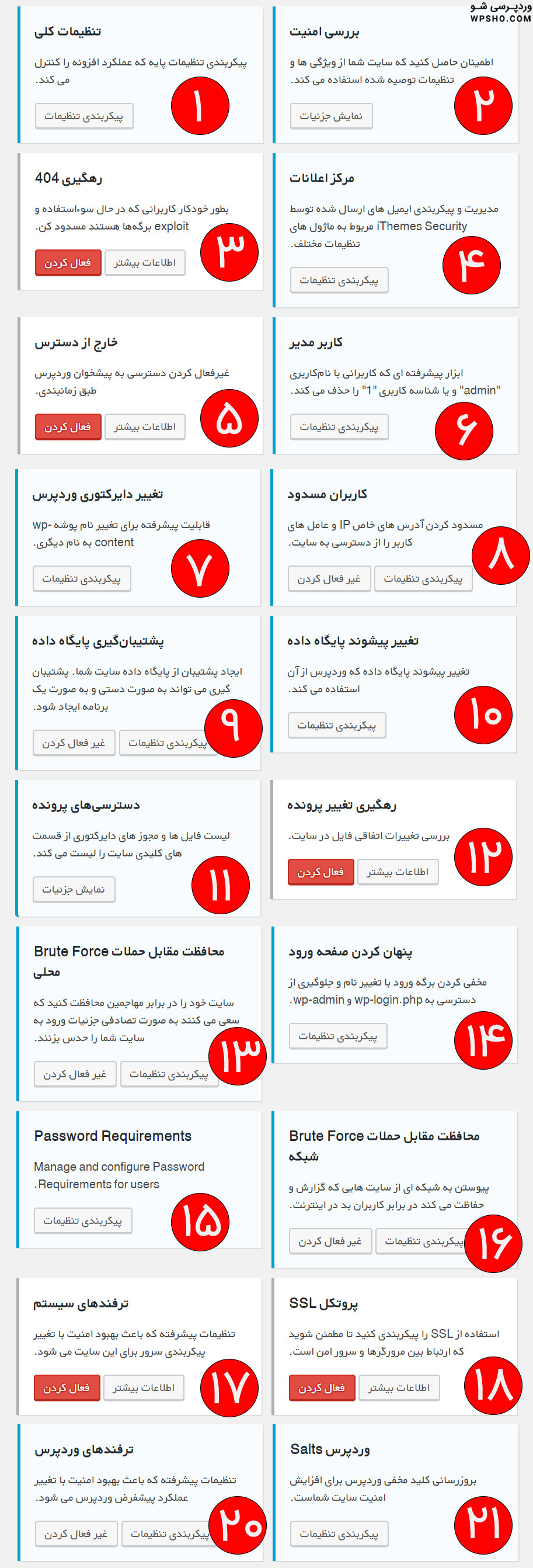
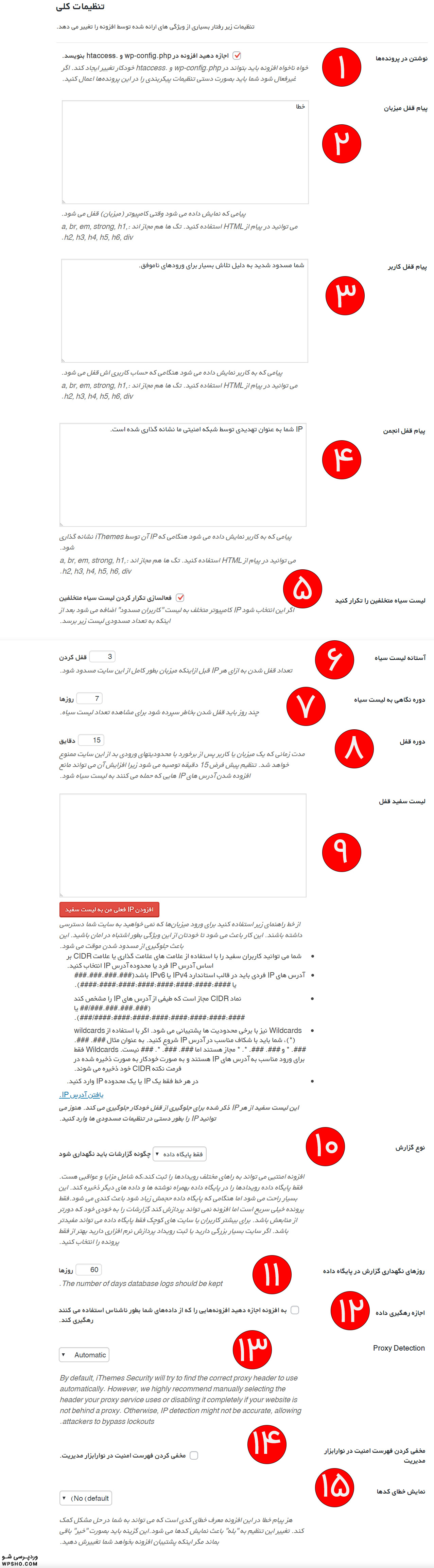
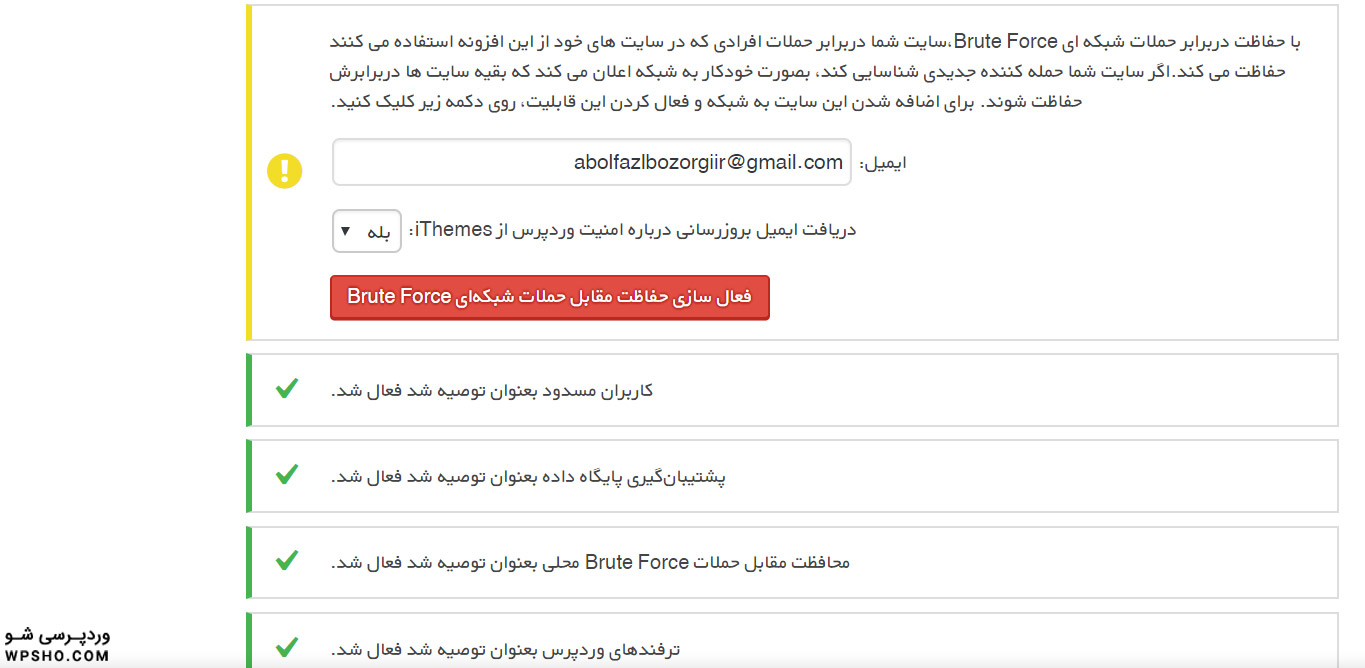
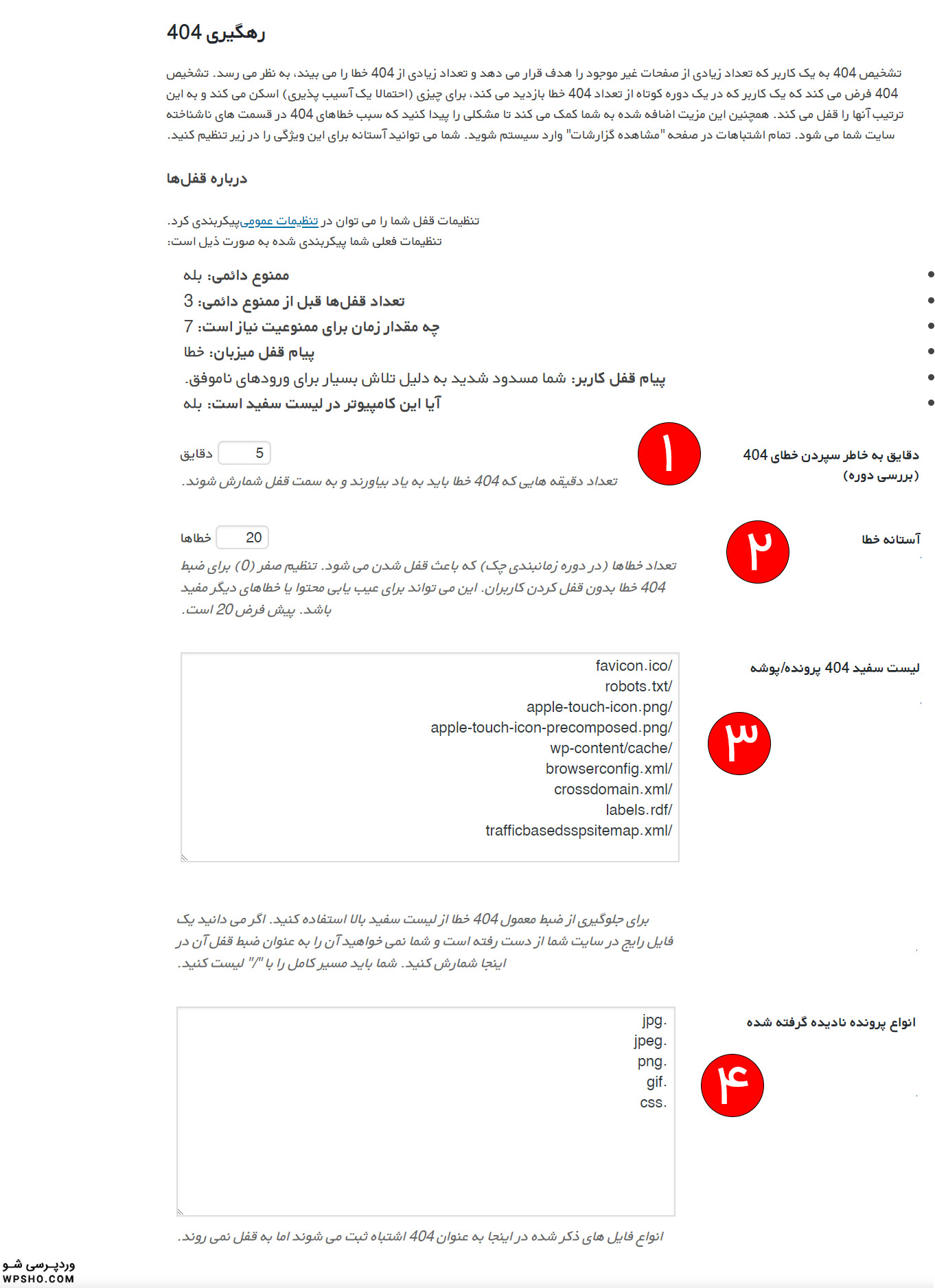
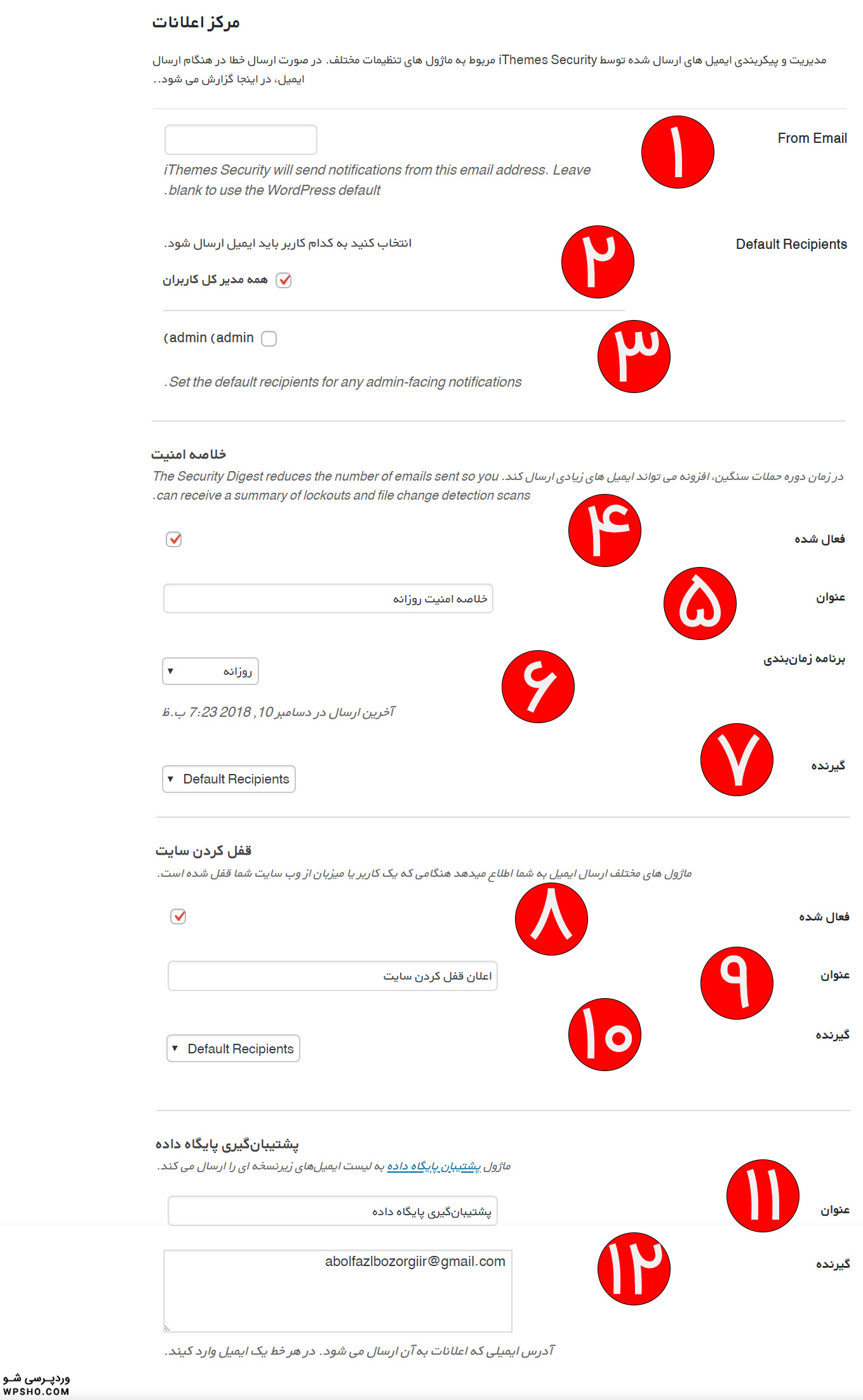

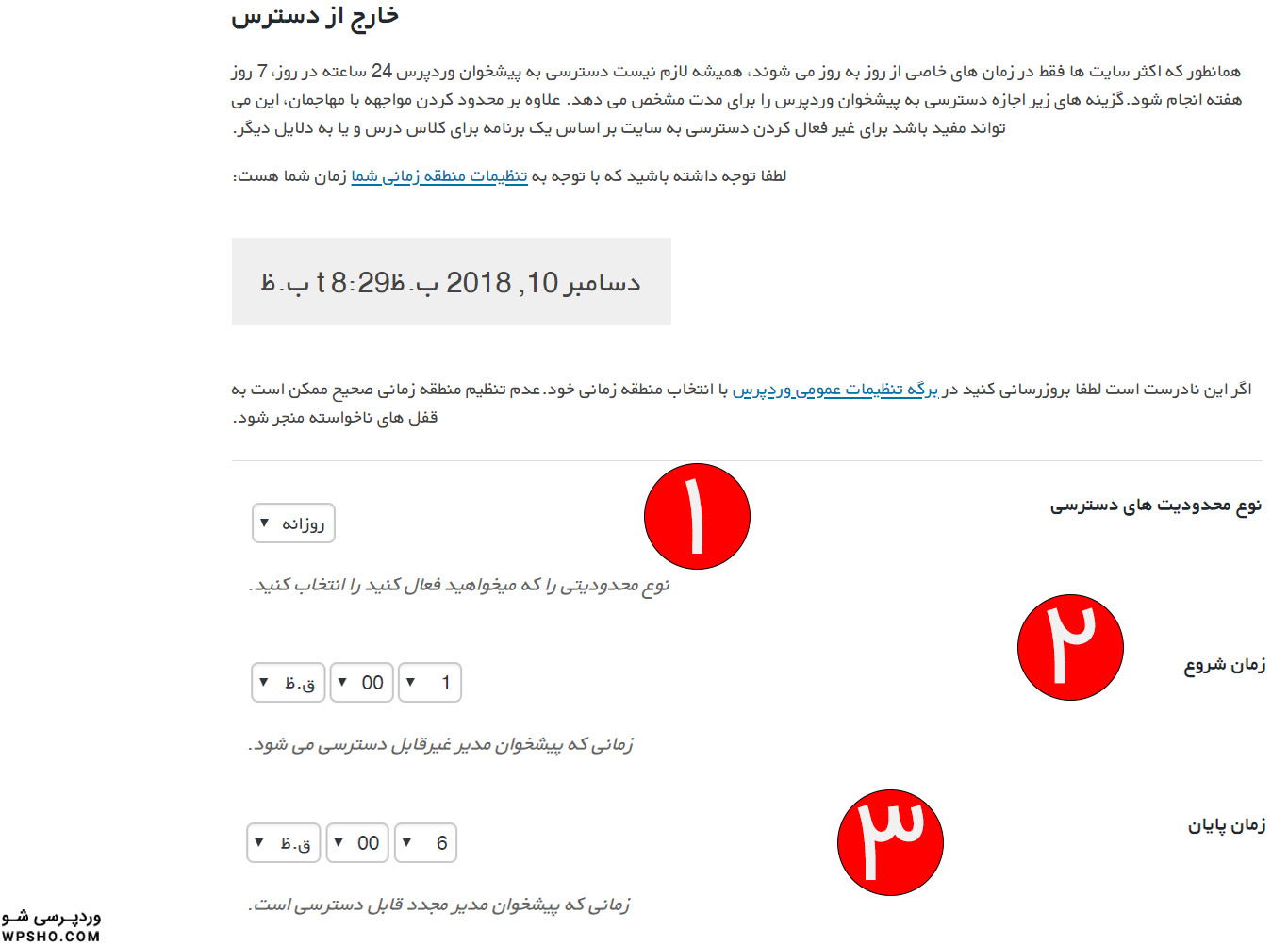
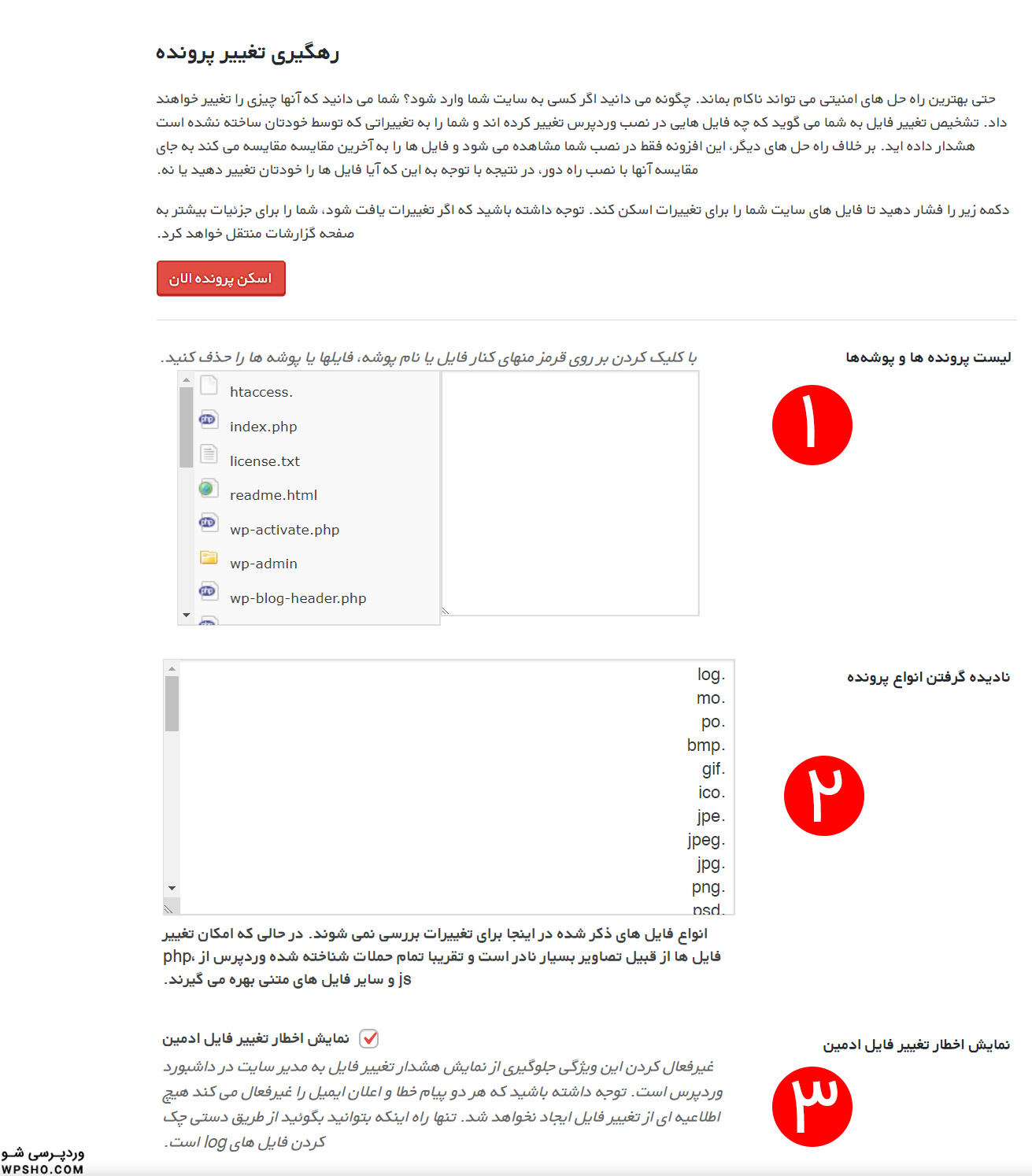
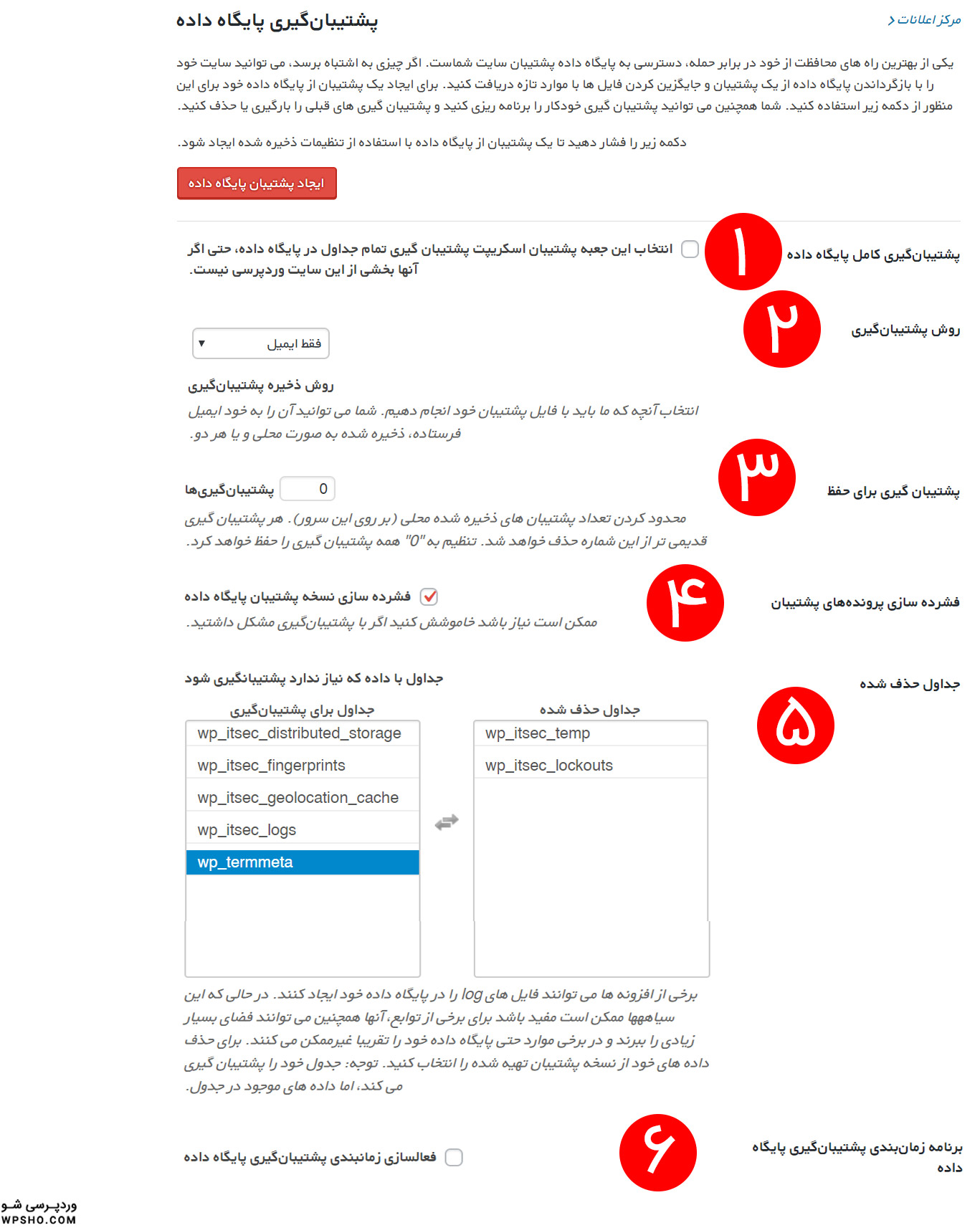
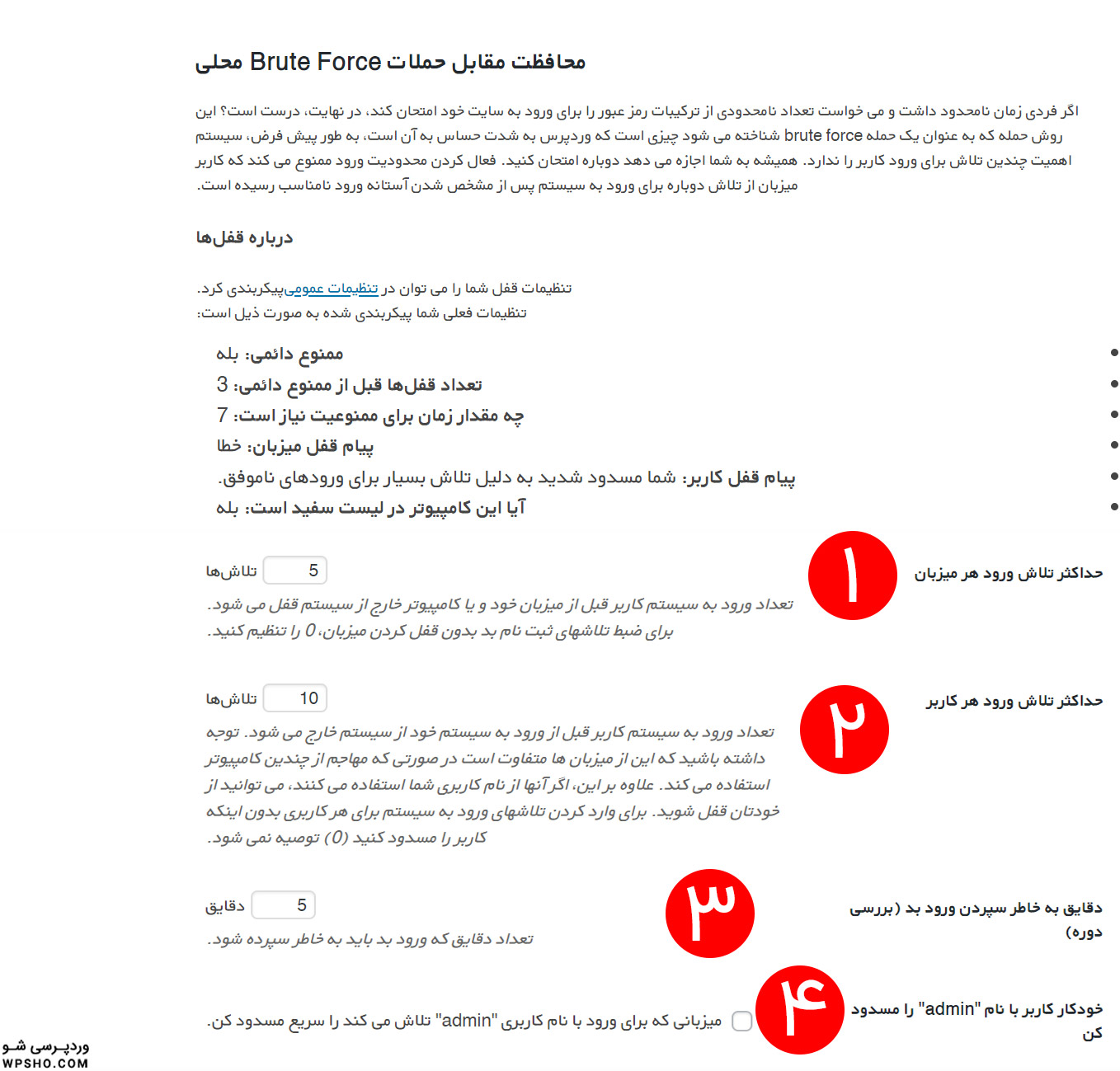
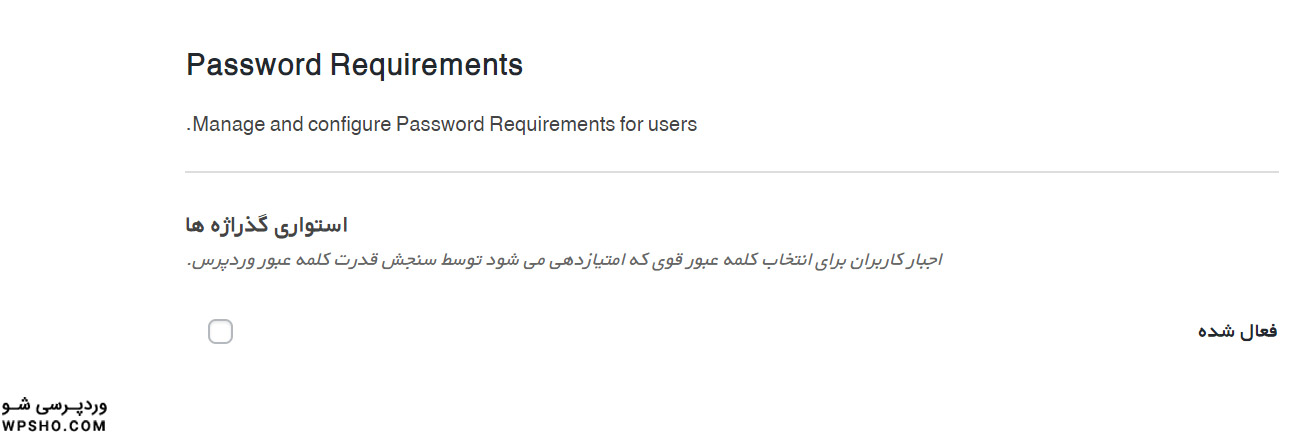
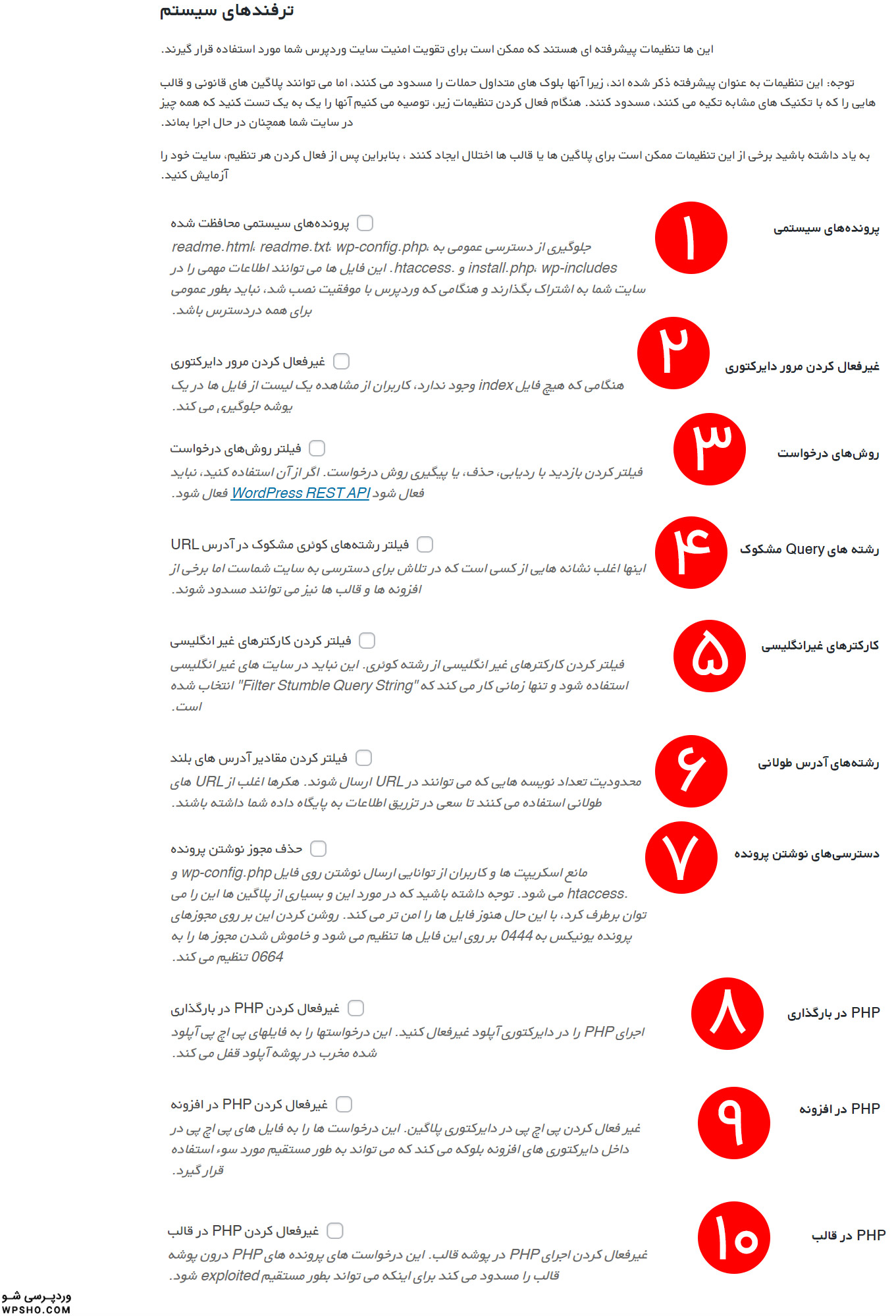
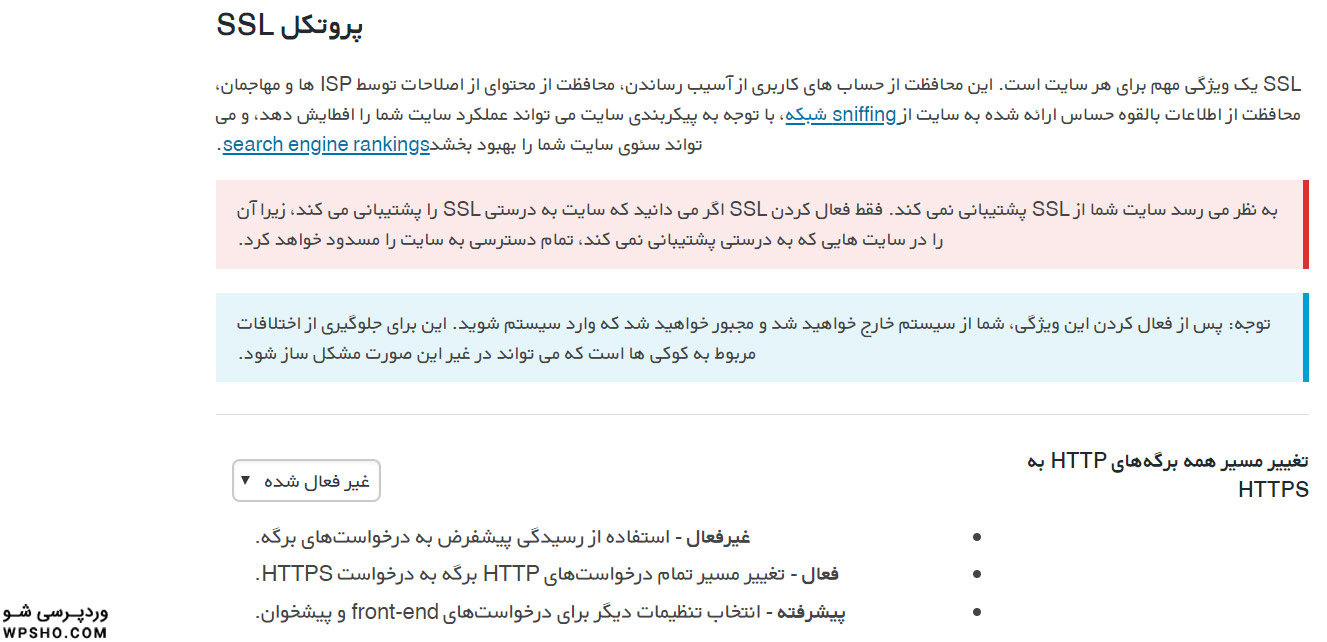
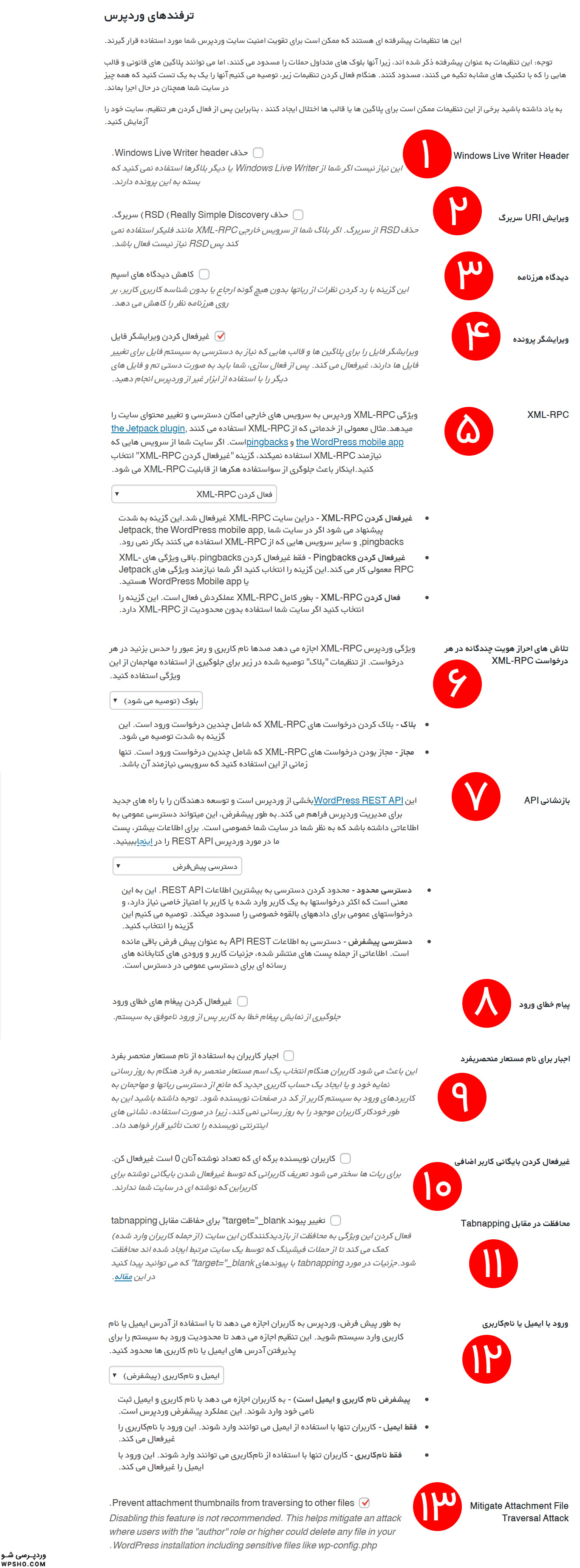
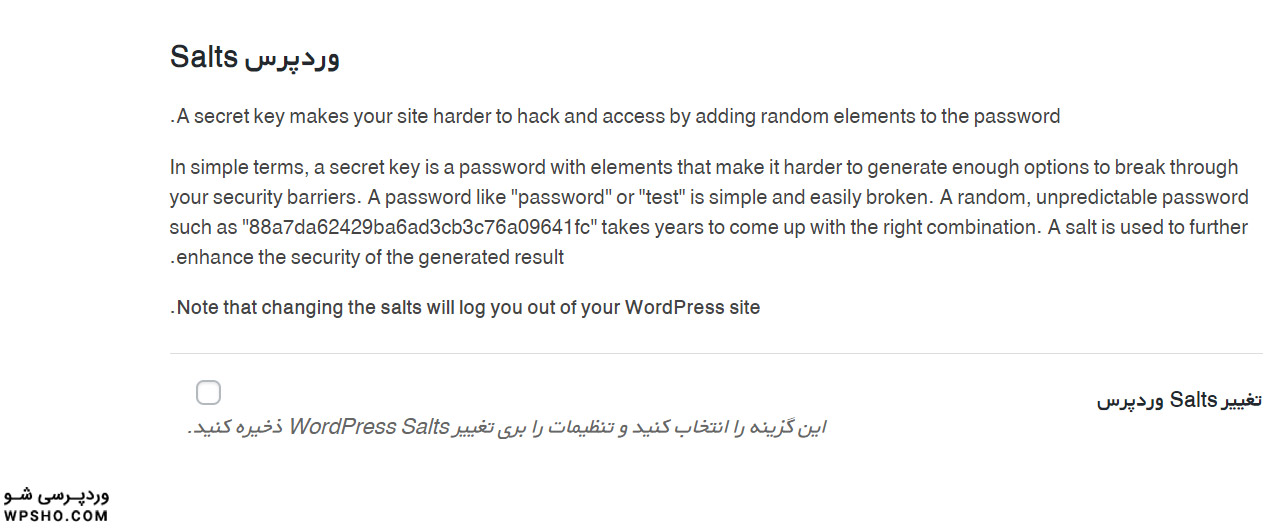








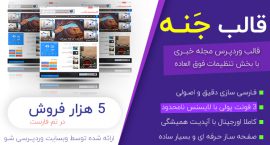
/rating_half-rtl.png)